《钉钉》未加入考勤组设置方法
钉钉作为一款集成了众多办公功能的软件,已成为了众多企业和团队的主要沟通和管理工具。其中,考勤打卡功能更是为企业的日常管理提供了便利。然而,当我们在使用钉钉进行考勤打卡时,有时会遇到“未加入考勤组”的提示,这该如何解决呢?我们一起来了解下。

钉钉未加入考勤组怎么解决?
首先打开钉钉,进入到首页之后我们可以在页面下面看到我们可以切换到协作、工作台、通讯录和我的页面中,我们需要点击页面正下方的【工作台】;
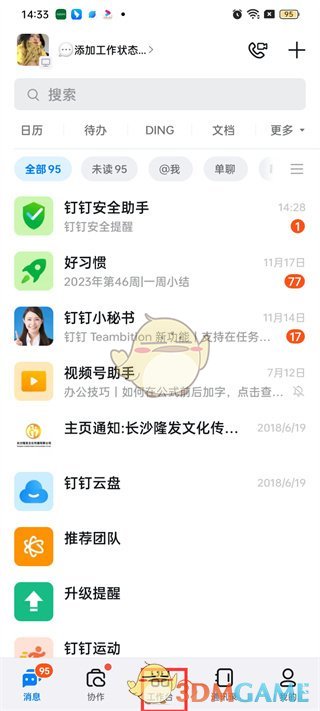
然后在工作台的页面中我们可以看到有考勤打卡、OA审批、云盘等功能可以使用,在这里我们点击【考勤打卡】;
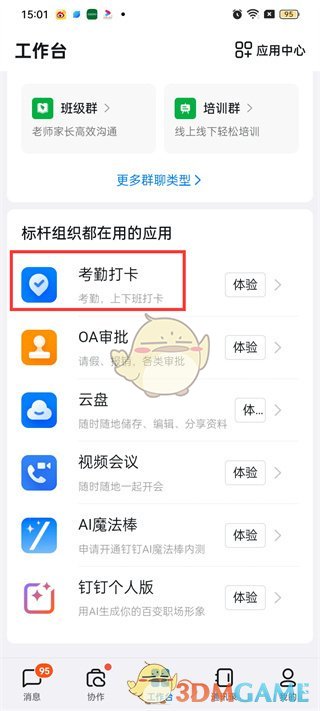
接着来到考勤打卡的页面中我们可以看上下班打卡的时间,在这里我们需要点击右下角的【设置】功能;
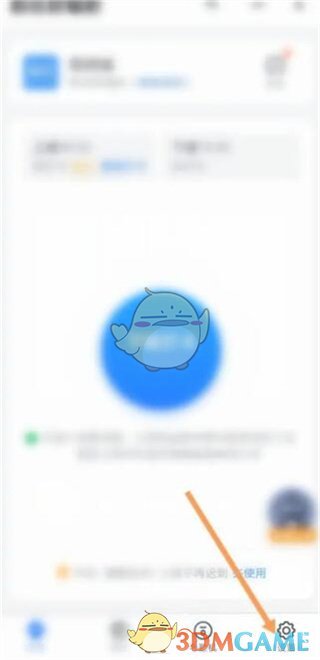
进入到设置的页面中我们可以切换到我的设置和考勤设置中,在考勤设置的页面中点击【新增考勤组】;
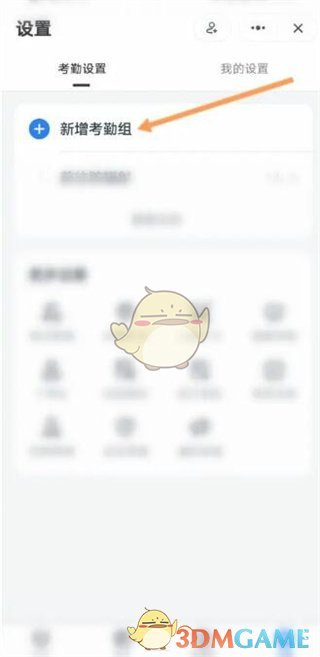
最后在新增考勤组的页面中我们填写好其中的信息之后点击页面右下角的【保存】即可。
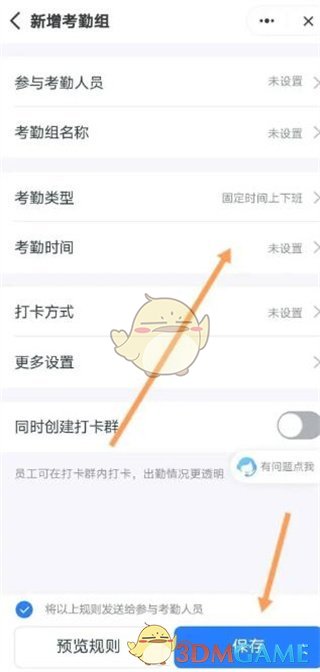
以上就是小编带来的钉钉未加入考勤组是什么意思?钉钉未加入考勤组怎么解决介绍了,更多相关资讯教程,请关注3DM手游网。
以上就是电脑114游戏给大家带来的关于《钉钉》未加入考勤组设置方法全部内容,更多攻略请关注电脑114游戏。
电脑114游戏-好玩游戏攻略集合版权声明:以上内容作者已申请原创保护,未经允许不得转载,侵权必究!授权事宜、对本内容有异议或投诉,敬请联系网站管理员,我们将尽快回复您,谢谢合作!


